超级简单,三步教你用Photoshop把照片变水墨画效果
我们都知道PS可以说是P图神器,学的越多,实现的图片特效就越厉害,细节处理也就愈发逼真,P图厉害的高手完全可以达到以假乱真的效果。当然想要实现这样的效果,你得好好加强软件的学习哦。有很多PS初学者反映教程太过于复杂,ps软件比较难学,真的么?那是你没有掌握方法,看到简单的教程而已,有些效果你学会用了真的是超级简单,比如说下面这篇ps实例教程,仅仅只需三步就能把你的照片变成水墨画效果。

效果图

第一步
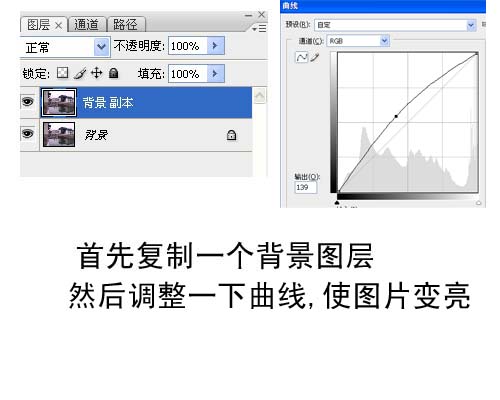
首先复制一个背景图层,然后调整一下曲线,使图片变亮
第二步
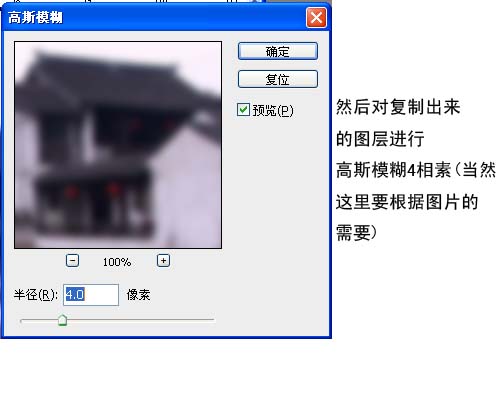
然后对复制出来的图层进行高斯模糊4像素(当然这里要根据图片的需要)
第三步

更改这个图层的混合模式为变暗。这个时候我们就已经能看到水墨画的效果出来了,如果想使水墨画的效果再深厚一点的话,我们可以对变暗的这个图层进行去色,这样看起来就像是用墨笔画出来的啦!
是不是超级简单,学习ps软件操作要循序渐进,不能手高眼低,打好基础很重要,同时学习方法也很重要。品索教育建议大家从简单的实例开始学习软件的操作,尤其是基础,简单的实例教程,这样才有信心,才会有成就感,ps学习才能更有兴趣的进行下去。
猜你喜欢
![]()